はじめに
今回はHYPHAの使い方を解説します。
これはNATIVE INSTRUMENTS社より出されている音源素材です。
2023年1月16日まで無料配布されてます。
HYPHAについて
HYPHAは音源データです。
使用にはKONTAKT 7という制御ソフトが必要。
KONTAKT 7を使うにはNative Access経由で入れる必要
・HYPHA
・KONTAKT 7
・Native Accesss
この3つを入れて設定する方法を紹介します。
HYPHAの入手
こちらのページにアクセス。
アカウントを作成し「HYPHAを入手する」を選択。
これでHYPHAを使う権利が手に入りました。
つぎにHYPHAを使うために必要な「KONTAKT 7」を入れるためのソフトDLします。
もう一度GET HYPHAをクリック。
OSに合わせたDOWNLOADを選択。
これでKONTAKT 7を入れるためのソフトが手に入ります。
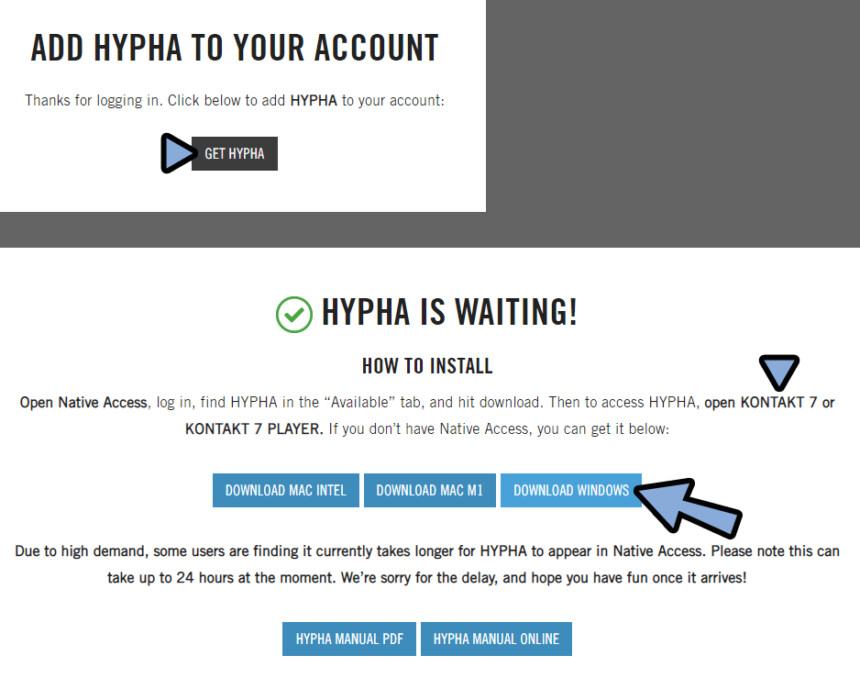
DLしたexeをクリック。

Native-Access_2.exeを実行。
インストールが終われば起動しログイン。
すると、このような画面が出てきます。
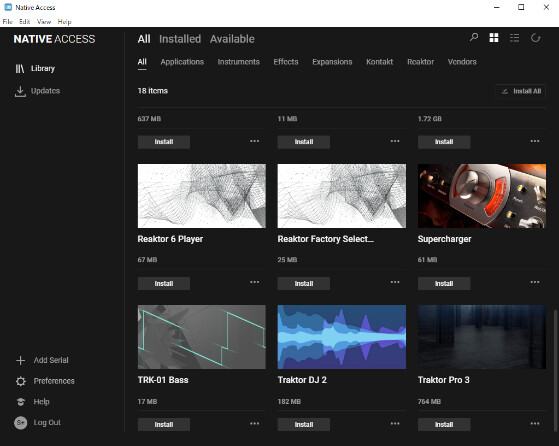
左下のPreferencesを選択。
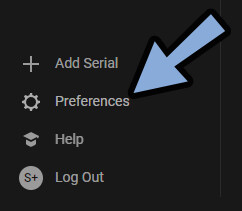
VST Locationを設定。
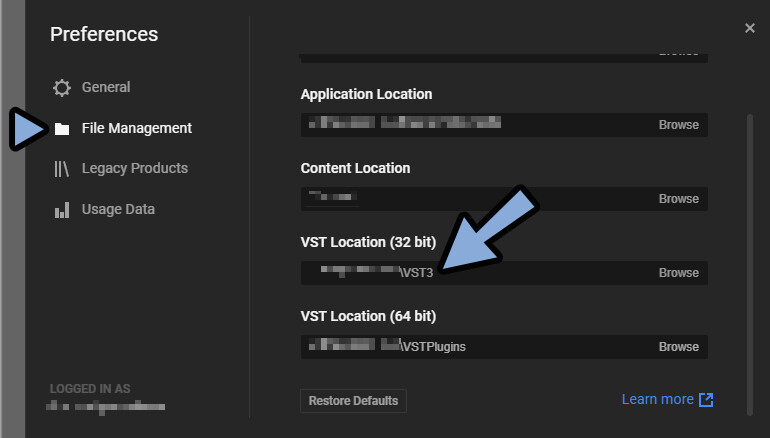
この場所はAbletonで「Ctrl+,」。
Plug-insで確認できます。
なぜかKONTAKTは32Bitで設定し、Ableton側でVST3に設定したファイルに入ります。
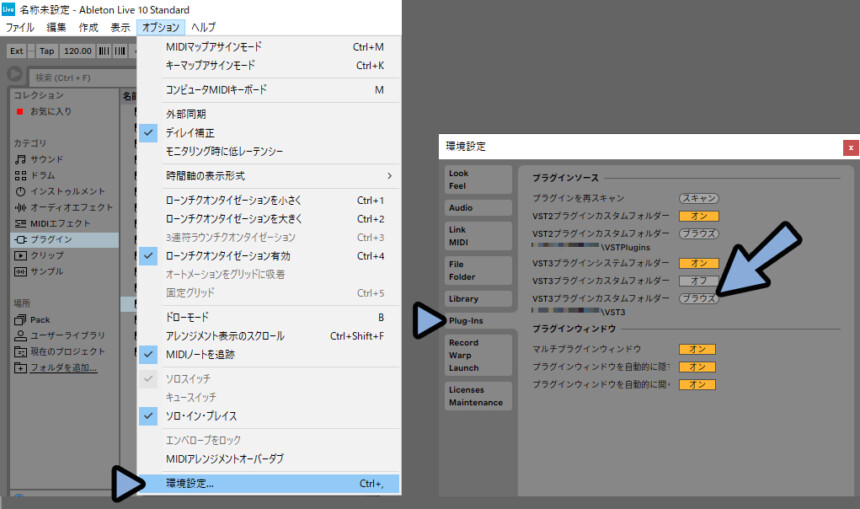
VSTファイルを設定した後でHyphaをInstallを選択。
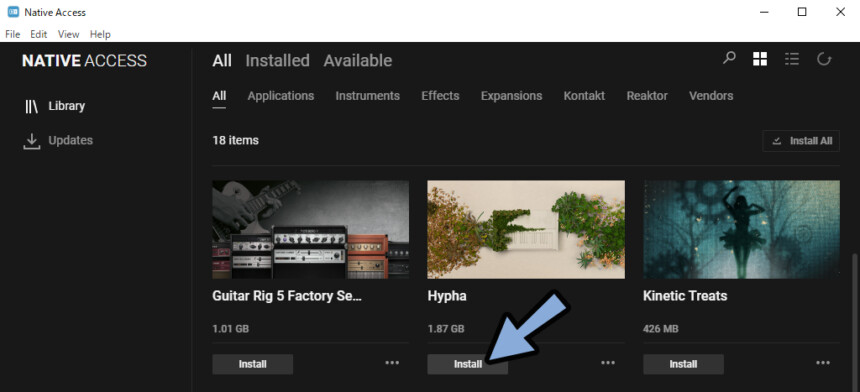
するとKONTAKTが必要なので、Install画面が出てきます。
こちらもInstallを選択。
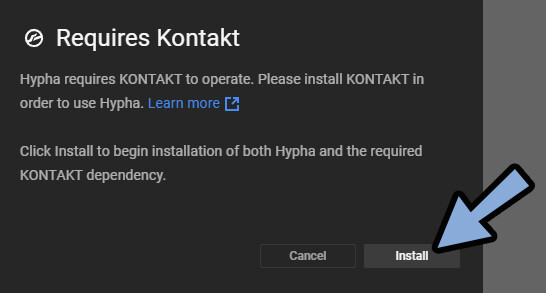
Kontakt7とHyphaの2つが入ったことを確認。
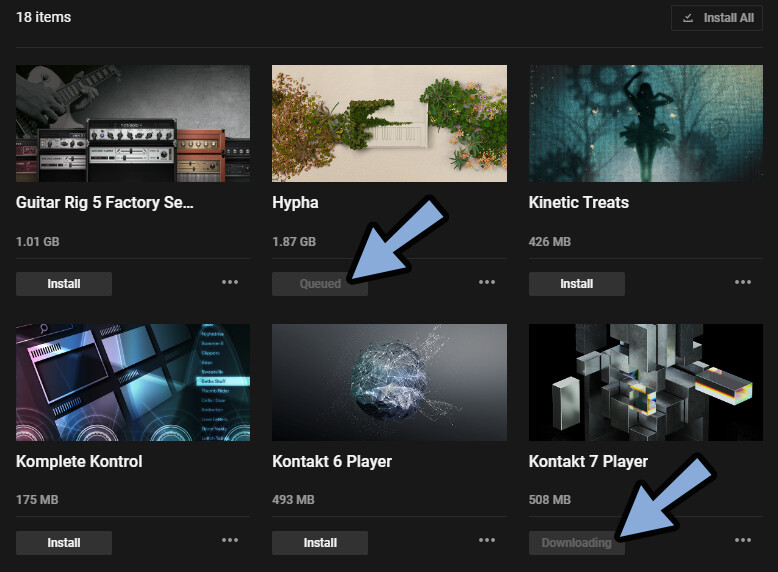
Ableton側でPlug-Ins → プラグインを再スキャンを選択。
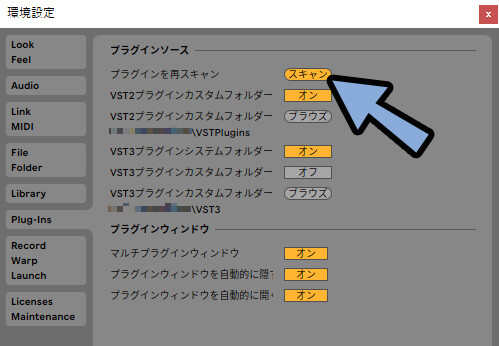
プラグイン → VST3 → Native Instruments → Kontakt 7を選択。
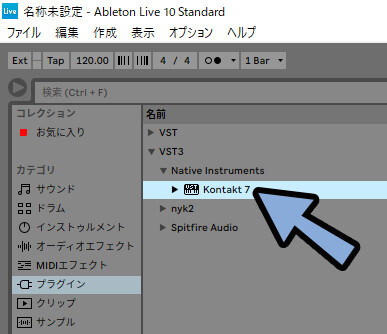
これでHyphaの入手が完了です。
HYPHAの使用
他のプラグイン同様にKontakt 7を設定します。
するとKontakt 7経由でHyphaが使えます。
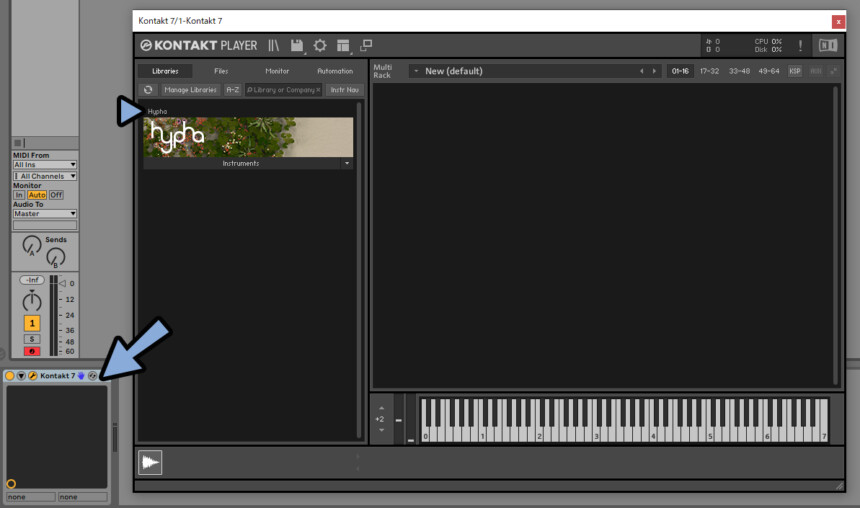
HyphaのInstrumentsを選択。
この中から使いたい音源ファイルを選択。
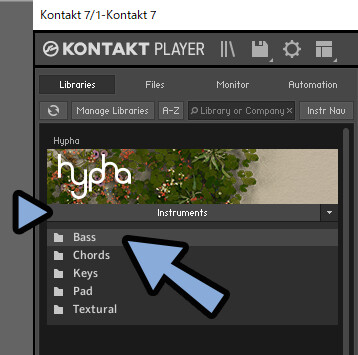
音源を1つ選択。
クリックで読み込み。
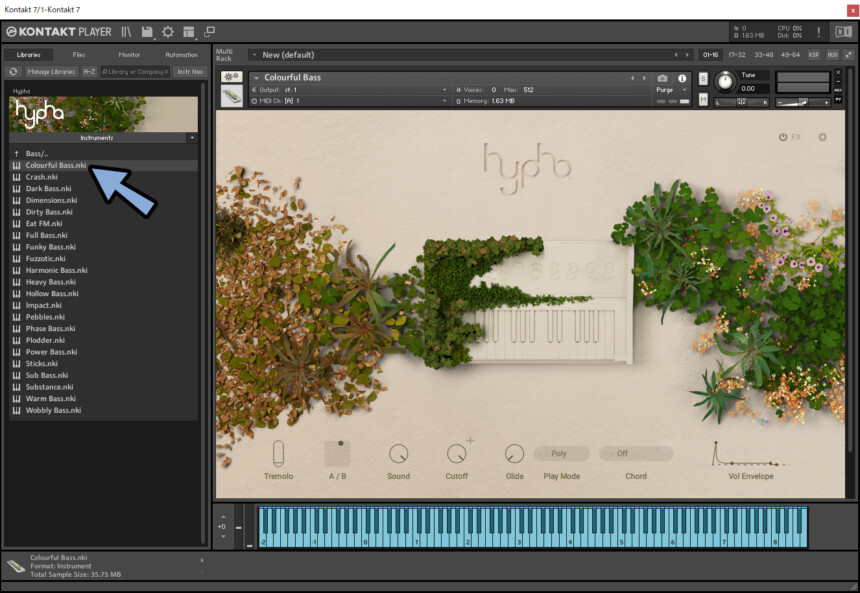
UIの上の所で次の音源を設定できます。
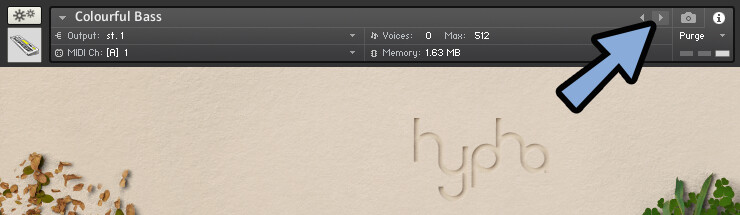
また音源ファイルをドラッグ&ドロップで音源を変更できます。
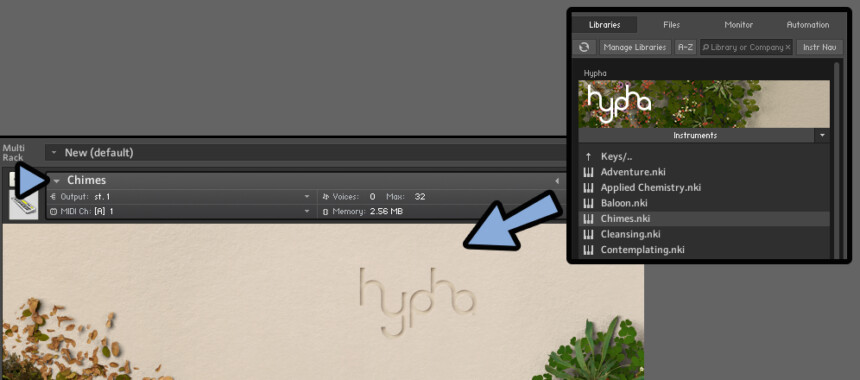
ダブルクリックすると2つ目の音源が出てしまいます。
この場合、片方を×で閉じます。
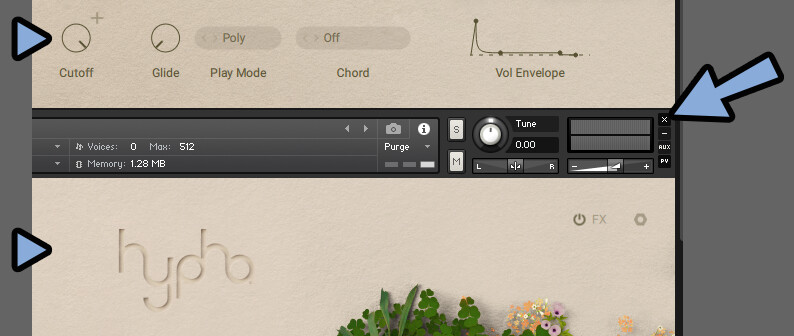
音源ファイルを変える場合は「↑ Bass/…」の所をダブルクリック。
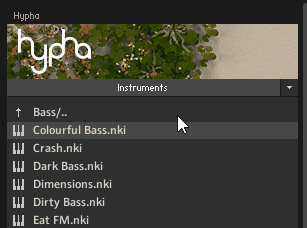
「FX」をクリック。
電源ボタンを押すとエフェクトが有効化。
これで音源を調整できます。
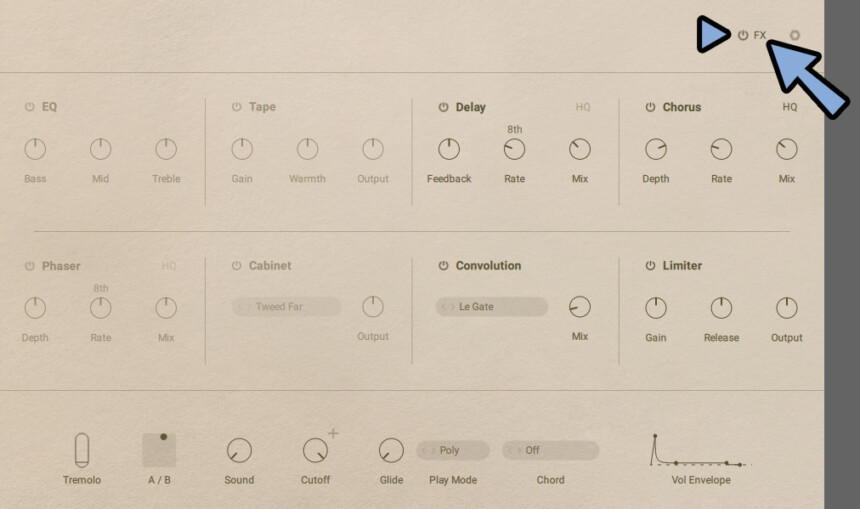
ボルトのようなボタンでより細かい調節ができます。
細かいエフェクトや調整内容はここでは省略します。
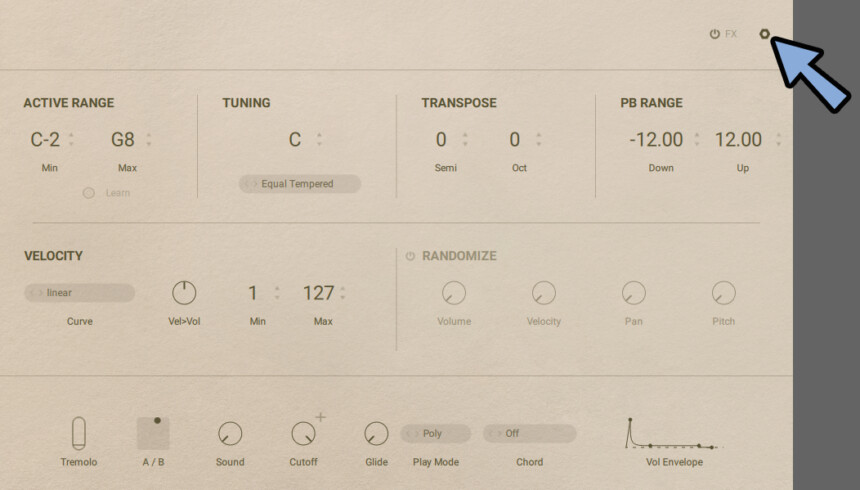
Abletonで使う場合、Kontakt 7を設定した所にMIDIを打ち込みます。
これでHyphaが使えます。
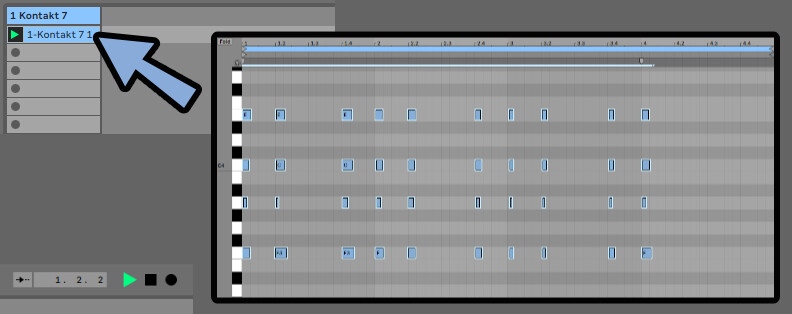
以上が使い方の解説です。
まとめ
今回はHYPHAの使い方を紹介しました。
・HYPHAは音源データ
・使用にはKONTAKT 7という制御ソフトが必要
・KONTAKT 7を使うにはNative Access経由で入れる必要
・Native AccessでVSTフォルダを正しく設定してから入れる
という事を今回紹介しました。
また他にも音楽について解説してます。
ぜひこちらもご覧ください。





コメント